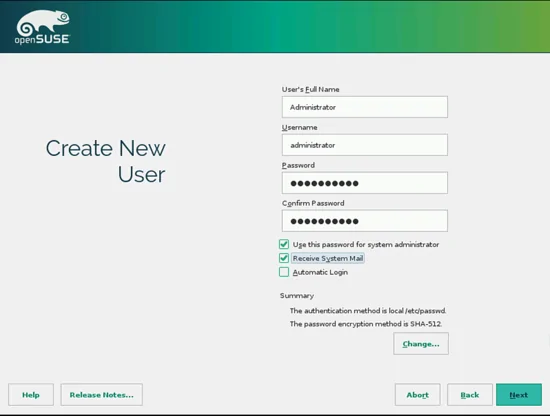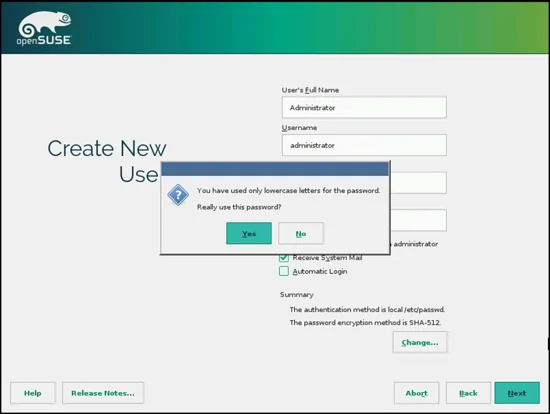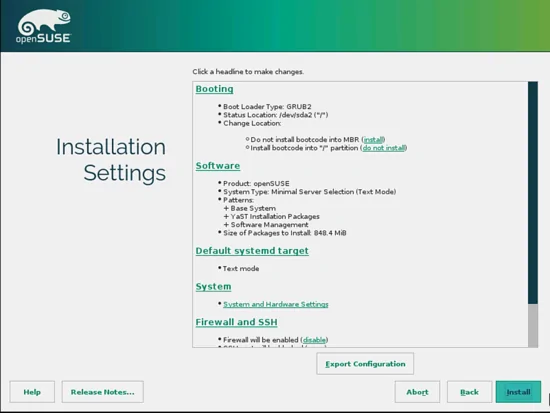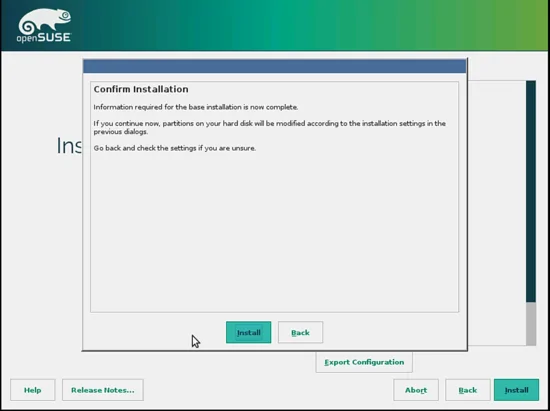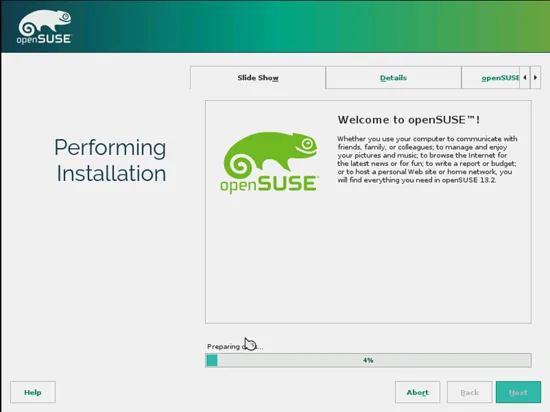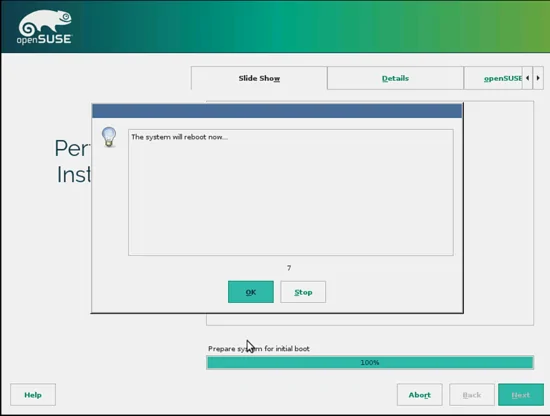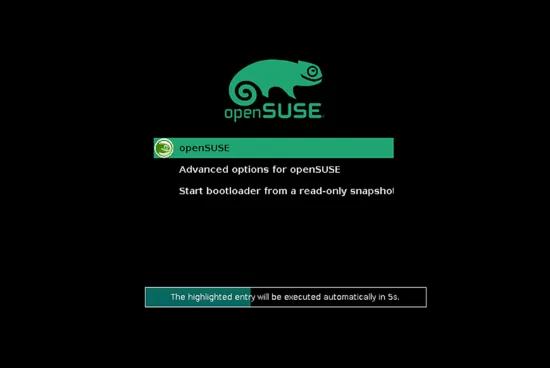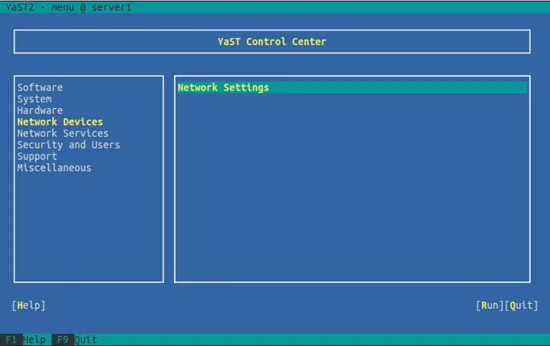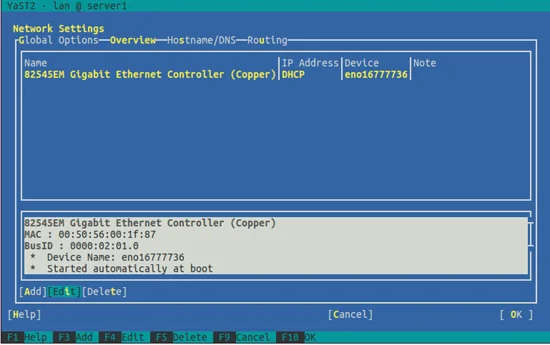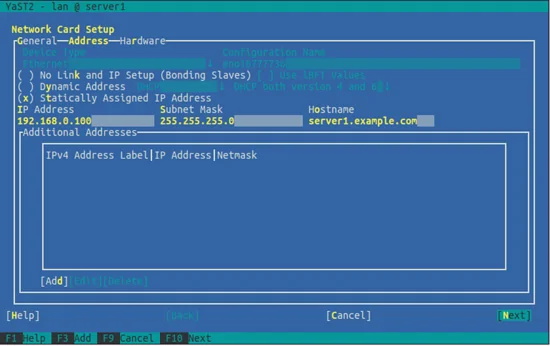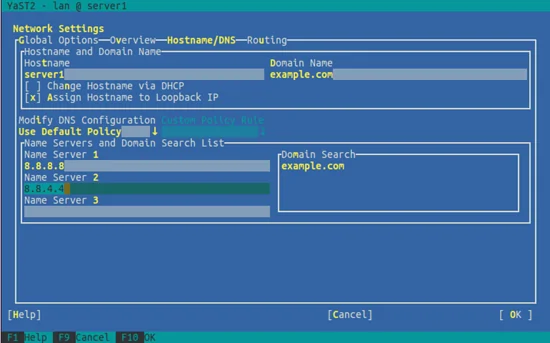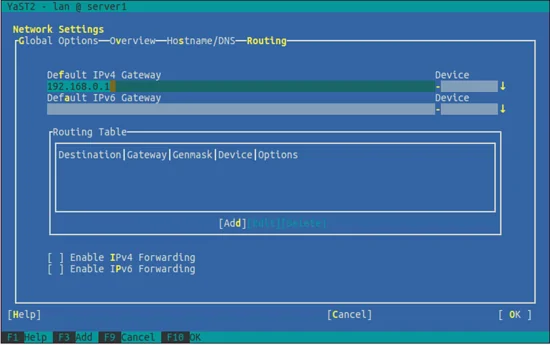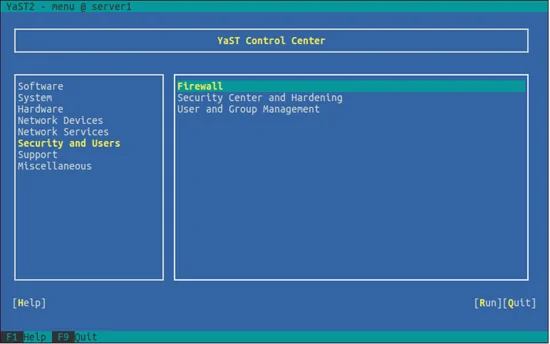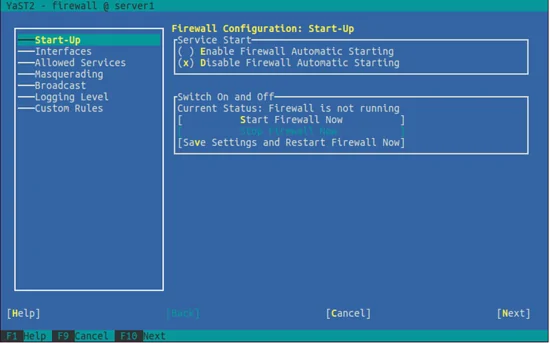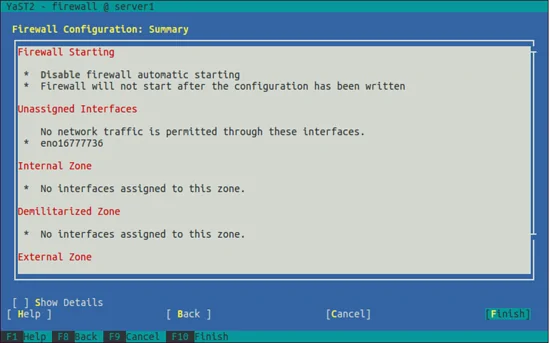[gn_button url=»https://andreyex.ru/operacionnaya-sistema-opensuse/ustanovka-minimalnoj-servernoj-versii-opensuse-13-2-chast-1/» style=»soft» center=»yes» icon=»icon: arrow-right»]Начало установки[/gn_button]
На этой странице
Теперь мы создадим имя пользователя администратора. Вы можете использовать любое имя, какое вам нравится. Убедитесь, что вы отключили флажок автоматического входа в систему для этого пользователя. Пароль, который вы вводите здесь, будет использоваться в качестве пароля root:
Нажмите Да:
Нажмите Установить, чтобы начать процесс установки и подтвердитt, что вы хотите начать установку:
Программа установки форматирует жесткий диск, устанавливает пакеты программного обеспечения и готовит конфигурацию системы для первой загрузки:
После того, как основная установка завершена, система сделает автоматическую перезагрузку
Автоматическая настройка начинается сразу после перезагрузки системы:
Теперь войдите в систему с именем пользователя root и паролем, который вы выбрали во время установки.
4 Настройка параметров сети
Мы используем Yast, инструмент системы управления OpenSuSE для изменение настроек сетевой карты. После первой загрузки, система настроена, чтобы получить IP-адрес с DHCP. Для сервера мы будем переключить его на статический IP-адрес.
yast2
Выберите Сетевые устройства> Сетевые настройки:
Выберите вашу сетевую карту , а затем Edit:
Выберите Statically assigned IP Address и введите IP — адрес, маску подсети и имя хоста и сохраните изменения, выбрав Next:
Теперь выберите Hostname / DNS и введите имя хоста (например , server1.example.com ) и серверы имен (например , 8.8.4.4 и 8.8.8.8 ):
Теперь выберите Routing и введите шлюз по умолчанию и нажмите OK:
Примечание: Ниже шаг является обязательным только для ISPConfig, вы можете пропустить отключение брандмауэра для идеального сервера.
Для настройки брандмауэра (в случае, если вы не настроили его во время базовой установки), выберите Security and Users > Firewall в Yast:
Я хочу установить ISPConfig в конце этого урока, который приходит со своим собственным брандмауэром. Вот почему я отключил OpenSUSE брандмауэр по умолчанию в настоящее время. Конечно, вы можете оставить его и настроить его под свои нужды (но тогда вы не должны использовать любой другой брандмауэр, позже, как это будет, скорее всего, мешать брандмауэр OpenSUSE).
Выберите Disable Firewall Automatic Starting and Stop Firewall Now, а затем нажмите Далее:
Готово и закройте Yast:
После этого, вы должны проверить
ifconfig
если ваша конфигурация сети является правильным. Если это не так (например, если eth0 отсутствует), перезагрузите систему …
reboot
… И проверьте конфигурацию сети снова после этого — теперь он должен быть правильным.
5 Установить обновления
Теперь мы устанавливаем последние обновления из репозиториев OpenSUSE.
zypper update
А затем перезагрузим сервер, скорее всего, установлены некоторые обновления ядра тоже:
reboot
[gn_button url=»https://andreyex.ru/operacionnaya-sistema-opensuse/ustanovka-minimalnoj-servernoj-versii-opensuse-13-2-chast-1/» style=»soft» center=»yes» icon=»icon: arrow-right»]Начало установки[/gn_button]